如何在ppt2013中给图片添加方格效果?ppt2013给图片添加方格效果的步骤
如何在ppt2013中给图片添加方格效果?小编今天就给大家带来ppt2013给图片添加方格效果的步骤,一起好好学习下吧!
ppt2013制作方格图片效果的方法
打开ppt2013幻灯片,新建一个空白幻灯片。

点击插入-形状-矩形,按住shift键绘制正方形。
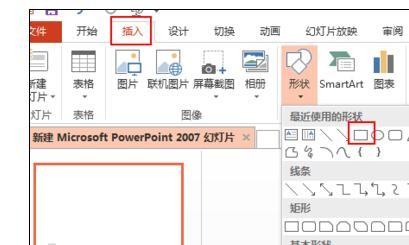
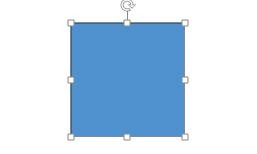
然后按住ctrl键复制多个正方形,本文以8*8作为举例,24*24一般很好看。
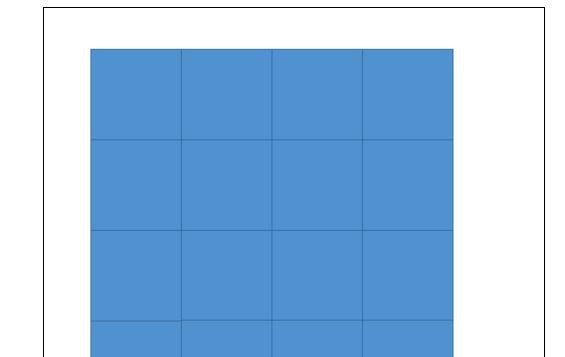
然后删除某些正方形,重新绘制一个大的正方形效果或者矩形。
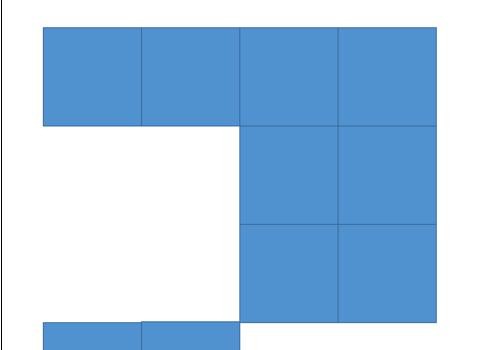
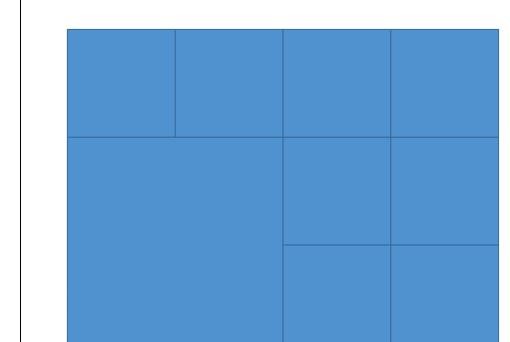
选中一个正方形,右键-设置形状格式,选择填充-图片或纹理填充,找到图片。
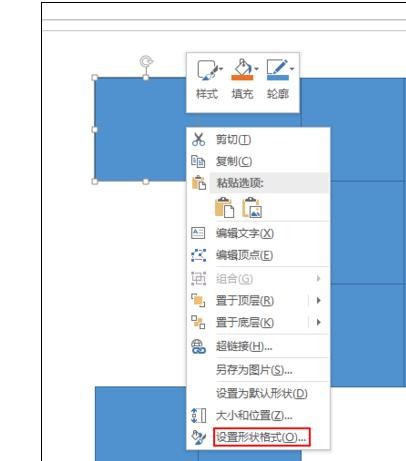
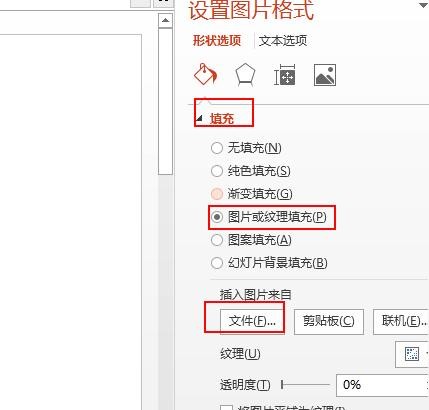
依次进行填充,发现方格视觉图片效果出现了。

以上就是如何在ppt2013中给图片添加方格效果的全部内容了,大家都学会了吗?































 魔兽世界:争霸艾泽拉斯
魔兽世界:争霸艾泽拉斯 植物大战僵尸2
植物大战僵尸2 QQ飞车
QQ飞车 水果忍者
水果忍者 穿越火线(CF)
穿越火线(CF) 英雄联盟
英雄联盟 热血江湖
热血江湖 穿越火线电脑版
穿越火线电脑版 魔兽世界
魔兽世界 问道
问道 《拳皇97》加强版 风云再起 模拟器
《拳皇97》加强版 风云再起 模拟器 我的世界
我的世界